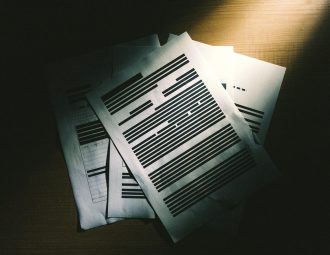iPhoneを使って、TwitterのDMを削除する方法をDMを送信する側とDMを送信された相手側のそれぞれのやり方をまとめました。
TwitterのDMをiPhoneで削除(送信側)
iPhoneの操作で送信した側のDMを削除する方法です↓
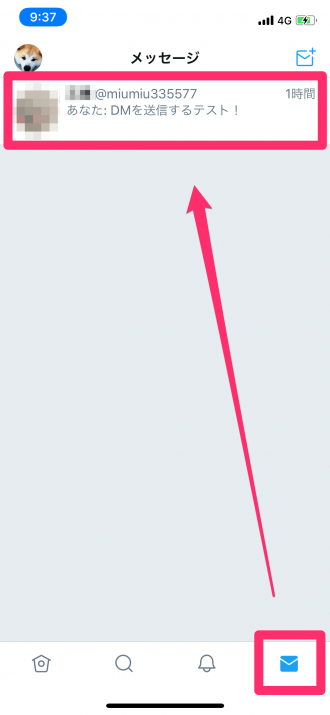
Twitterアプリを立ち上げたら、画面下のメールアイコンをタップ。削除したいDMがある、やりとり中のユーザー名のアイコンをタップします。
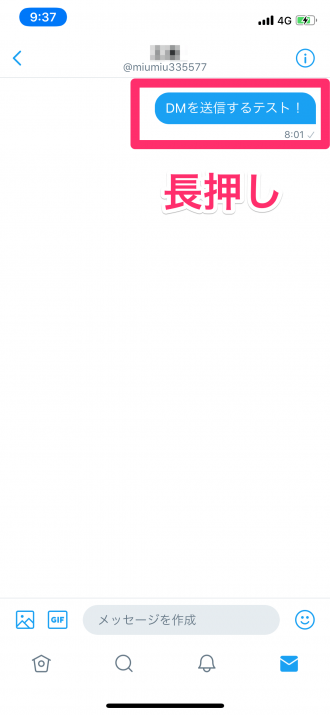
削除したいメッセージを表示したら、そのメッセージの上で長押しします。
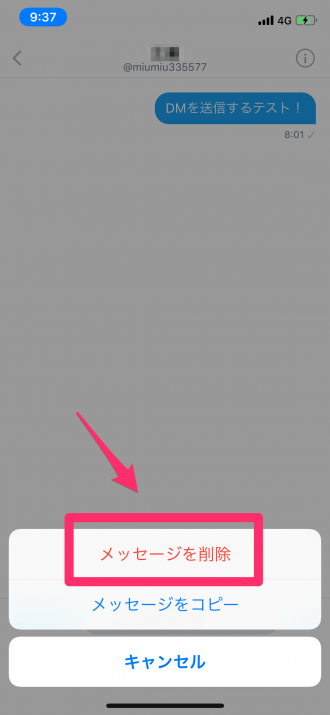
ポップアップで画面が表示されるので、「メッセージを削除」を選んで削除完了です。
ちなみに、DMで表示されている内容は、一般的なメールと同じような感覚です。なので、こちら側のメールを削除したからといって、相手側に送ったDMも削除されるわけではありません。
(いちど相手に送ったDMは、相手側のフォルダを操作する事はできないので注意が必要です)
TwitterのDMをiPhoneで削除(受信側)
次に、受けたDMを削除する方法です。
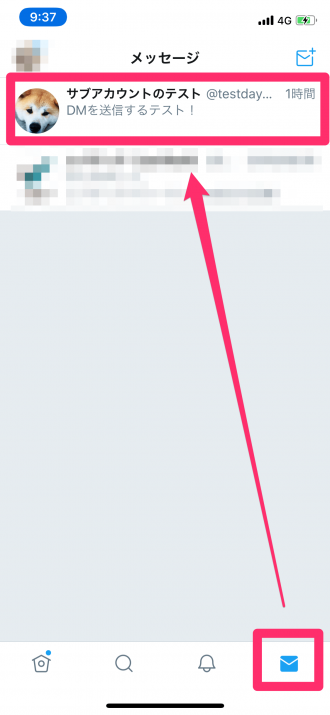
Twitterアプリを立ち上げて、メールアイコンをタップ。削除したいDMがあるアカウント名のフォルダを選択します。

削除したいメッセージの上で長押し。
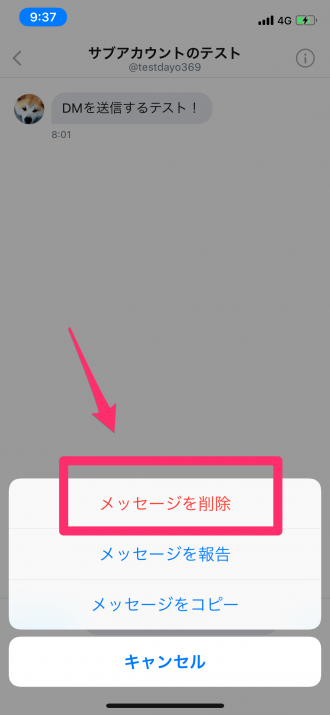
下から「メッセージを削除」と表示されるので、選択して削除完了です。